Windows 7应用教程之调整任务栏的高度
来源:岁月联盟
时间:2009-11-27
1、 将鼠标移动到任务栏上,在其空白处右击,在弹出的任务栏属性菜单中,点“锁定任务栏”项,去除勾选状态。

2、 也可在弹出的任务栏属性菜单中,点击“属性”选项,出现“任务栏和开始菜单属性”对话框窗口。
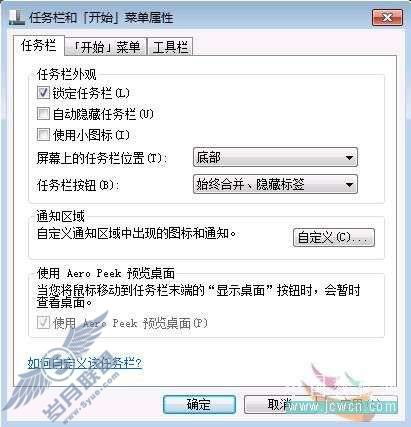
3、 在“任务栏”选项卡中,单击“锁定任务栏”项,使其前面的对勾 √ 被取消。
4、 单击“确定”按钮
5、 将鼠标移动到任务栏的上边界,将鼠标变成 形状后,按下鼠标左键向上拖拽移动,此时发现任务栏也同时开始移动,当达到我们需要的位置就可以放开鼠标了。
6、 我们现在看到的就是调整后的WINDOWS7任务栏,可以发现高度发声了变化,任务栏最大高度可以达到WINDOWS7桌面的一半位置。












